Ecranul gri „Aw, Snap!” indică o eroare la încărcarea paginii, cel mai adesea cauzată de lipsa memoriei, extensii defecte sau fișiere corupte. Pe Windows 11, rezolvarea rapidă implică actualizarea browserului, rularea unui diagnostic și resetarea configurațiilor.
Secvența de depanare rapidă și sigură
- Rulează Chrome în modul Incognito
Dacă pagina se încarcă, problema provine dintr-o extensie.

- Dezactivează extensiile suspecte
chrome://extensions → comută switch-ul pentru extensiile instalate recent, apoi reîncarcă pagina.
- Curăță datele de navigare
Ctrl+Shift+Delete → „Cached images and files” + „Cookies” → „Last 7 days”.
- Resetează setările
În chrome://settings/reset alege „Restore settings to their original defaults”.
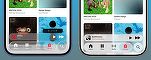
- Actualizează Chrome
Mergi la „About Chrome”; update-urile recente includ patch-uri de stabilitate pentru Windows 11.
În 90 % din cazuri, eroarea dispare. Dacă persistă, verifică RAM-ul cu „Windows Memory Diagnostic” și rulează sfc /scannow în Terminal.





























